パワーポイントのシート上にグリッドの表示させる方法
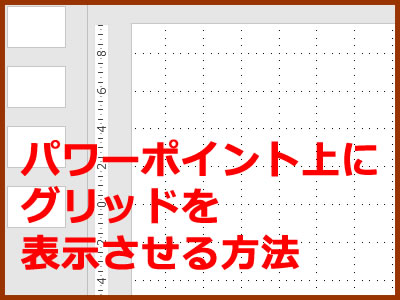
パワーポイントで作成時にレイアウトを行いやすくする為のグリッドをスライド上に表示させる方法です。
文章や図形などは揃えて配置することでより見やすくなります。実際に揃っているのかどうかはグリッドを表示させれば一目瞭然となります。
目次
パワーポイントのグリッドの表示手順
1.メニューから「表示」を選択
下図のようにタブメニューから「表示」をクリックします。
2.グリッド線にチェック
表示メニューが開いたら、リストメニューから(1)グリッド線にチェックを入れます。
3.グリッドが表示される
グリッドが表示されました。簡単ですね。
グリッド幅を調整する方法
(1)表示メニュー右下の引き出し矢印をクリックすると詳細メニューが表示されます。
(2)グリッドの項目からグリッドの間隔を細かく設定しなおすことができます。
グリッドへのオブジェクトを吸着させる方法
前項目と同じメニューから、描画オブジェクトをグリッド線に合わせるにチェックを入れます。
せっかくのグリッドですから、レイアウトする時にグリッドに合わせてオブジェクトを移動すると、揃えが楽になります。

 でじけろお
でじけろお 





